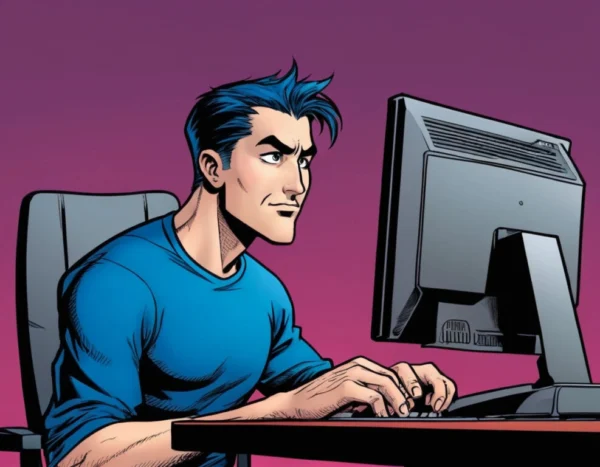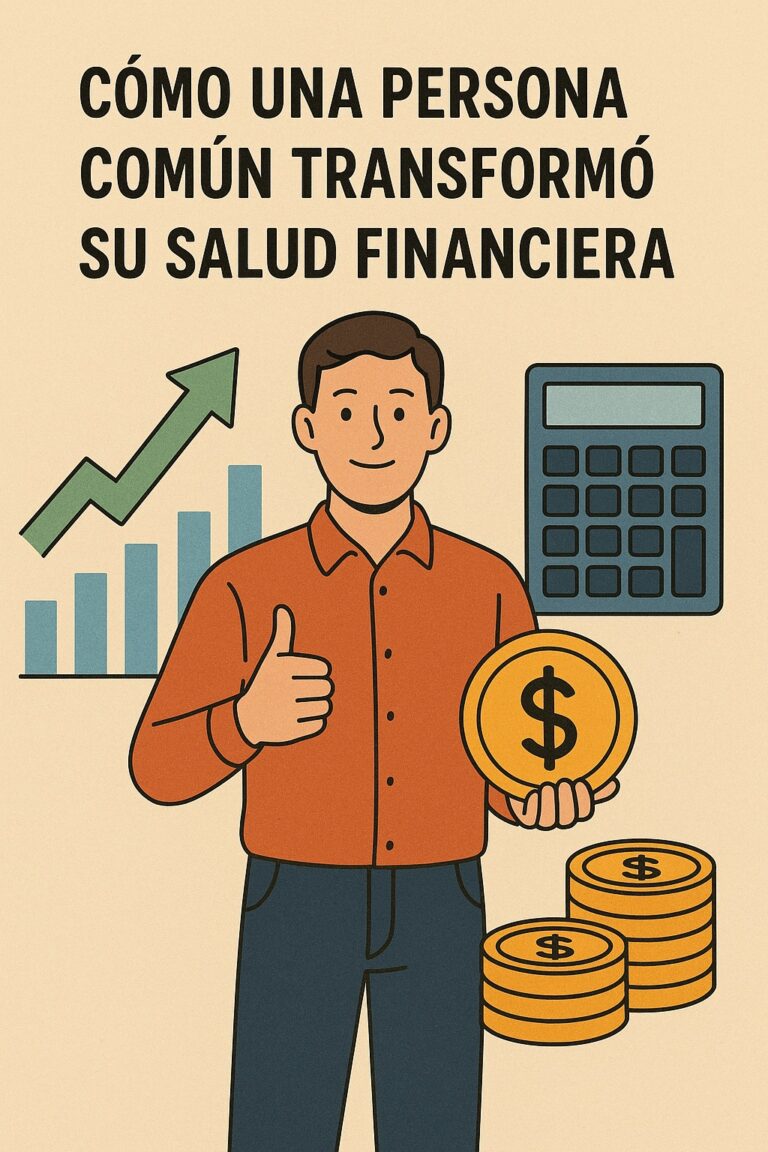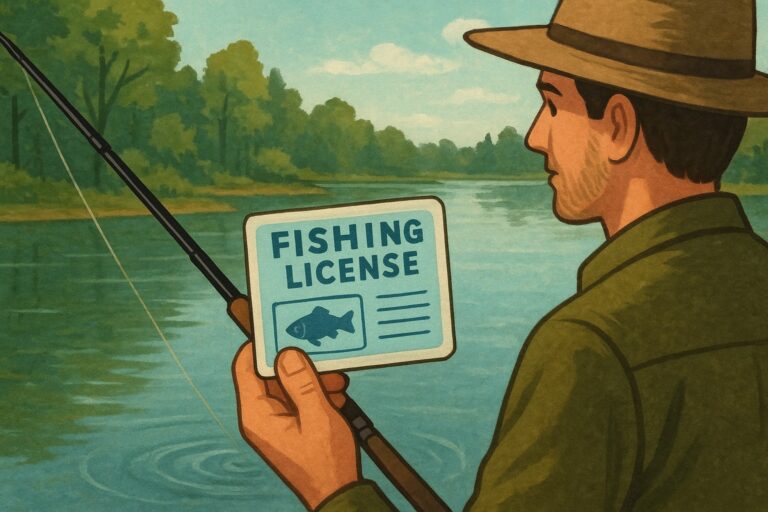Post actualizado el día septiembre 6, 2025 by admin
¿Cómo Editar Videos para TikTok RÁPIDO? Domina CapCut GRATIS 📲 ¡Trucos Profesionales, Efectos Virales y Audio Perfecto!
En el frenético mundo de las redes sociales, TikTok se ha consolidado como el rey del contenido breve y engagement. Para muchos, la idea de editar videos puede sonar abrumadora, que requiere de equipos costosos y horas interminables frente a una computadora. Pero la realidad es completamente diferente. Hoy, el poder de crear contenido viral está literalmente en tu bolsillo.
Este artículo no nace de la experiencia de un «gurú», sino de la observación de las tendencias y los tutoriales de creadores exitosos que comparten su conocimiento en la misma plataforma. La edición para TikTok se ha democratizado tanto que, con la técnica correcta y las herramientas adecuadas, cualquiera puede producir videos de alta calidad en cuestión de minutos. A continuación, te mostramos cómo lograrlo.
Por qué es crucial dominar la edición rápida para TikTok
El algoritmo de TikTok favorece la consistencia y la relevancia. Publicar con frecuencia, manteniendo la calidad, aumenta significativamente las posibilidades de que tu contenido sea mostrado a más personas. Si dedicas tres horas a editar un solo video, te será imposible mantener un ritmo constante.
Aprender a editar de forma ágil te libera de esa carga. Te permite reaccionar a tendencias al momento, duetear con videos virales rápidamente y mantener a tu audiencia siempre entretenida con novedades. Las herramientas móviles modernas están diseñadas para esta inmediatez, ofreciendo resultados profesionales sin la curva de aprendizaje de un software complejo. La clave está en conocer los flujos de trabajo eficientes.
Las mejores aplicaciones para editar videos de TikTok en móvil
No necesitas una sola app para hacerlo todo. La estrategia de muchos creadores consiste en usar una aplicación principal y complementarla con otras especializadas para efectos concretos. La App de TikTok misma incluye un editor sorprendentemente potente, pero a veces necesitas más control.
CapCut, desarrollada por ByteDance (la empresa matriz de TikTok), es quizás la opción más popular y versátil. Su integración con la plataforma es perfecta: puedes importar sonidos directo desde TikTok y exportar con la configuración ideal para la red. Adobe Premiere Rush ofrece una experiencia de edición multicapa más tradicional, ideal si buscas una transición fluida hacia edición más avanzada. InShot es otra favorita por su simplicidad y sus funciones específicas para redes sociales, como la capacidad de añadir fondos de colores para formato vertical. Lo mejor es probar varias y quedarse con la que se sienta más intuitiva para ti.
Puedes descargar estas aplicaciones de forma segura desde las tiendas oficiales: Google Play Store para Android o App Store para iOS.
La preparación del material: el secreto para editar rápido
Este es, posiblemente, el paso más importante. Los 5 minutos de edición comienzan antes de abrir la aplicación de edición. Tener todo organizado es lo que te permitirá ser veloz. Muchos creadores graban múltiples tomas breves (clips de 3-5 segundos) desde diferentes ángulos o con diferentes acciones. Esto hace que el proceso de selección y ensamblaje sea mucho más dinámico.
Si planeas usar un audio trending, grábate ya escuchándolo con auriculares para mantener la sincronización. Prepara cualquier imagen, screenshot o GIF que quieras incluir y tenlos guardados en una carpeta de fácil acceso en tu galería. Esta fase de pre-producción, que no toma más de un minuto, elimina la temida «pantalla en blanco» y la pérdida de tiempo buscando assets mientras el contador de la app de edición corre.
Cómo editar videos para TikTok con el teléfono usando CapCut
Vamos a simular un flujo de trabajo de 5 minutos usando CapCut como ejemplo, por su popularidad y eficiencia.
Minuto 1: Ensamblaje básico. Abre la app y crea un nuevo proyecto. Selecciona todos los clips que grabaste en el orden aproximado en que quieres que aparezcan. Arrástralos a la línea de tiempo. Usa la función de «recortar» para eliminar el principio y el final de cada clip, dejando solo la parte útil. Enfócate solo en la estructura, no en los detalles.
Minuto 2: Audio y ritmo. Ve a la pestaña «Audio» y añade la canción o sonido de TikTok que hayas elegido. Con la pista de audio en su lugar, ajusta los cortes de tus videos para que los cambios de escena coincidan con los golpes de la música (beats) o cambios en la melodía. Esta sincronización es fundamental para que el video sea satisfactorio de ver.
Minuto 3: Textos y efectos de transición. Añade texto breve y legible para reforzar tu mensaje. Usa las plantillas animadas de CapCut para ahorrar tiempo. Luego, en los puntos donde cambia la escena, aplica una transición rápida (como «fundido» o «disolver»). No exageres; una transición sencilla y bien colocada es mejor que cinco efectos extravagantes.
Minuto 4: Ajustes finales y revision. Ajusta levemente el brillo, el contraste y la saturación si el video lo necesita. Añade un filtro sutil si contribuye a la estética. Reproduce el video completo para asegurarte de que no hay errores, que el audio se escucha bien y que el ritmo es ágil.
Minuto 5: Exportar y publicar. Toca el botón de exportar. Asegúrate de que la resolución esté al máximo (1080p) y la tasa de frames (Frame Rate) a 30fps para un equilibrio perfecto entre calidad y tamaño de archivo. CapCut te permitirá compartirlo directo en TikTok, copiando automáticamente el video a tu portapapeles para pegarlo en la app.
Los atajos de edición que todo creador debería conocer
Más allá del flujo básico, existen trucos que aceleran el proceso enormemente. Usar atajos de gestos, como pellizcar para zoom en la línea de tiempo para hacer cortes más precisos, es vital. Muchas apps permiten copiar y pegar atributos (como el estilo de un texto o un efecto de color) entre diferentes clips, ahorrando tener que reconfigurarlo todo manualmente.
Guardar tus «presets» es otro game-changer. Si encuentras una combinación de filtro, ajuste de color y estilo de texto que te gusta, guárdala como una plantilla personalizada. La próxima vez, podrás aplicarla a tu nuevo proyecto con un solo clic, manteniendo una identidad coherente en tu canal y ahorrando minutos valiosos de configuración.
Errores comunes al editar videos para TikTok rápido (y cómo evitarlos)
La prisa puede llevar a descuidos que afectan la calidad final. El error más común es olvidar revisar el video con el sonido activado y auriculares. Un audio que pica, demasiado bajo o que no está bien sincronizado arruina por completo la experiencia. Siempre, siempre, revisa con audio.
Otro fallo frecuente es la sobrecarga de efectos. Usar demasiados textos parpadeantes, transiciones giratorias y filtros pesados hace que el video se vea amateur y cansado para la vista. El principio de «menos es más» es clave en TikTok. La plataforma premia la autenticidad y la claridad. Enfócate en un mensaje claro, un ritmo bueno y una calidad de audio impecable. Eso es mucho más efectivo que diez efectos distintos.
Revisa las preguntas y respuestas rápidas.
FAQ: Preguntas Frecuentes sobre cómo editar videos para TikTok
¿Qué es la mejor aplicación para editar videos de TikTok gratis sin marca de agua?
CapCut es completamente gratuita y no añade una marca de agua a tus exportaciones, a diferencia de muchas otras apps. Ofrece todas las funciones necesarias para crear contenido profesional directamente desde tu teléfono.
¿Cómo se pueden editar videos para TikTok con el teléfono para principiantes absolutos?
La clave está en empezar con la propia app de TikTok. Usa su editor integrado para recortar clips, añadir sonidos trending y textos simples. Es la forma menos abrumadora de comenzar. Luego, cuando te sientas cómodo, puedes dar el salto a una app como CapCut para explorar funciones más avanzadas.
¿Cuáles son los formatos de exportación ideales para que los videos de TikTok no se vean pixelados?
Siempre debes exportar en la máxima resolución disponible. Para TikTok, eso es 1080p (Full HD) a 30 cuadros por segundo (fps). Esta configuración ofrece la mejor relación entre calidad visual y tamaño de archivo, asegurando que la compresión de TikTok no degrade demasiado tu video.
¿Es posible editar videos para TikTok en 5 minutos sin perder calidad profesional?
Absolutamente sí. La calidad profesional no depende del tiempo invertido, sino de aplicar principios correctos: buen audio, iluminación decente, edición al ritmo de la música y una narrativa clara. Con práctica, puedes ejecutar estos principios en un flujo de trabajo de 5 minutos y obtener resultados que se ven perfectamente pulidos y engaging.
¿Cómo hacer transiciones suaves y efectos especiales con apps móviles?
La mayoría de las aplicaciones de edición modernas incluyen funciones de transición preestablecidas que puedes arrastrar y soltar entre tus clips. Para transiciones suaves, las más efectivas suelen ser las más simples: fundido a negro, disolvencia o desvanecimiento. Para efectos especiales más avanzados, como pantalla verde o motion tracking, apps como CapCut o KineMaster ofrecen estas herramientas de forma accesible. El truco está en usarlos con moderación y siempre al servicio de la historia que quieres contar, no como un fin en sí mismos. Puedes encontrar tutoriales oficiales en el canal de YouTube de CapCut, donde explican el paso a paso de cada efecto.
¿Se puede programar una publicación para TikTok directamente desde el editor?
No directamente desde los editores de terceros como CapCut o InShot. El proceso estándar es exportar el video final a la galería de tu teléfono y luego abrir la app de TikTok para subirlo. Sin embargo, dentro de la app de TikTok, una vez que has seleccionado el video y has llegado a la pantalla de publicación, sí existe la opción de programarlo. Busca el botón «Publicar» y manténlo presionado; esto te llevará a una opción para «Programar publicación», donde podrás elegir la fecha y la hora exacta en la que quieres que se suba. Esta función es invaluable para mantener una consistencia en tu calendario de contencias.
Conclusión: La práctica hace al maestro
Editar videos atractivos para TikTok en solo cinco minutos no es un truco de magia; es el resultado de un proceso optimizado. Comienza dominando una sola aplicación, organizando tu material con antelación y aplicando los principios básicos de ritmo y audio. Con el tiempo, lo que al principio te tomaba cinco minutos, se reducirá a tres, y la calidad de tus videos irá mejorando exponencialmente.
Lo más importante es no obsesionarse con la perfección. En TikTok, la autenticidad y la engagement suelen pesar más que una producción impecable. Así que agarra tu teléfono, graba algunos clips y pon en práctica estos consejos. Tu próxima publicación podría ser tu primer video viral.
Descargo de responsabilidad: Este artículo está basado en observaciones de tendencias, tutoriales públicos de creadores y documentación oficial de las aplicaciones mencionadas. Los resultados individuales pueden variar, y se recomienda siempre revisar las políticas de uso y los términos de servicio de cada aplicación.